详细的图文教程来实现 eclipse环境下如何配置tomcat,并且把项目部署到Tomcat服务器上
很多初学,尤其自学JavaWeb的朋友首次在eclipse下配置tomcat时,总会有种难下手的感觉,在此,通过图文解说的方法,最直观的向大家演示一遍该配置过程。
第一部分:eclipse环境下如何配置tomcat
1.下载并成功安装Eclipse和Tomcat
2.打开Eclipse,单击“window”菜单,选择下方的“Preferences” 。
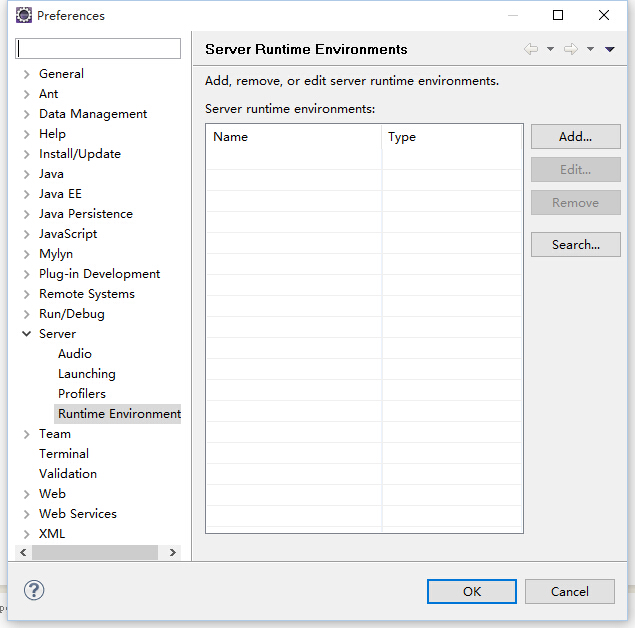
3. 点击 Add 添加Tomcat。
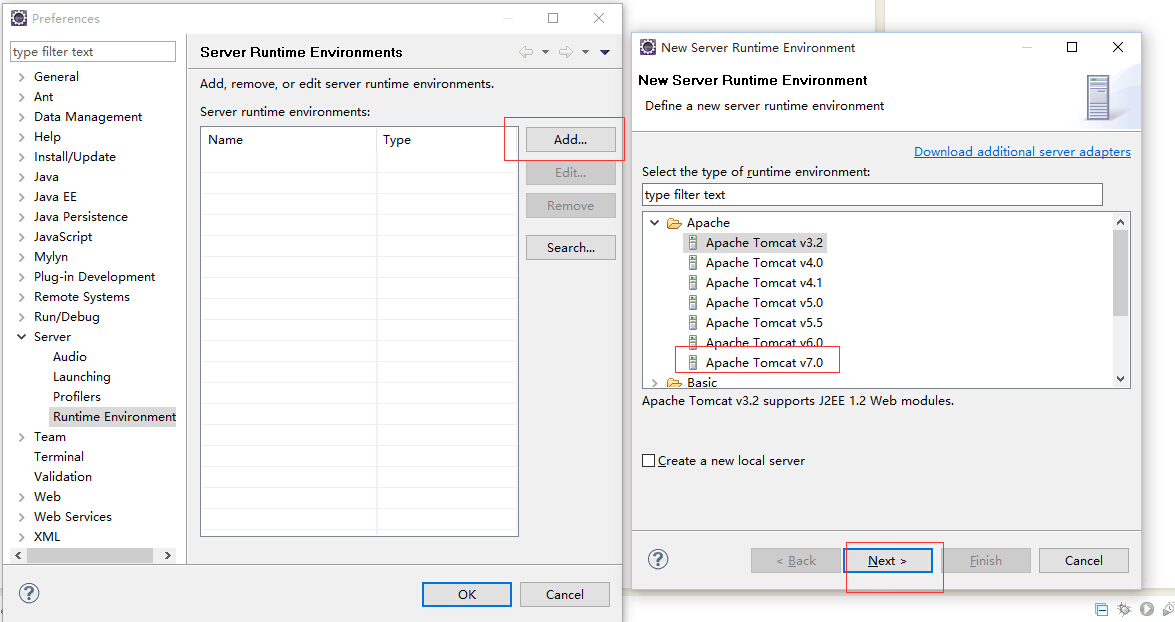
4. 选中自己安装的tomcat路径。
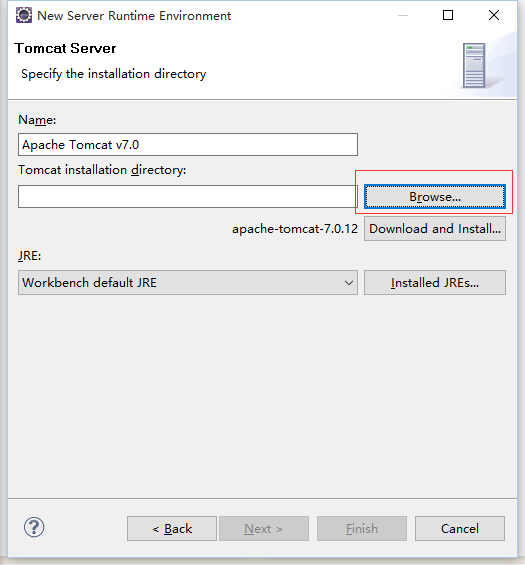
5. 选择jdk 版本。

6. 选择自己的jdk版本。

7. 点击 add添加。
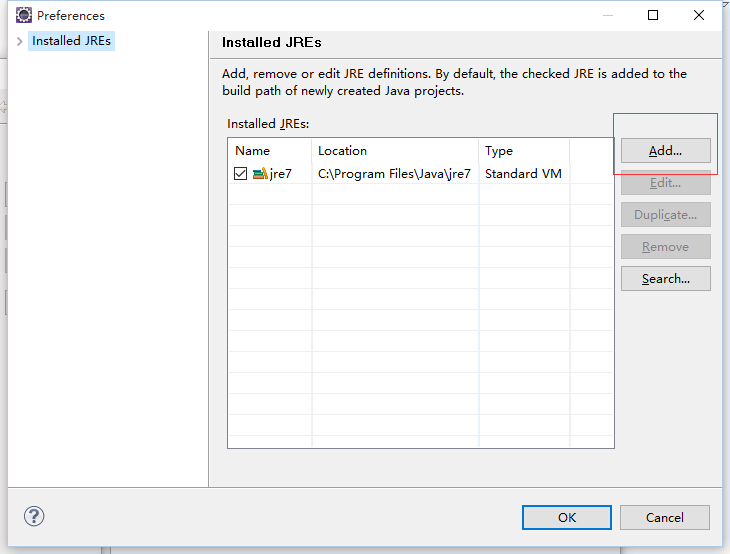
8. 选择jdk 安装路径。
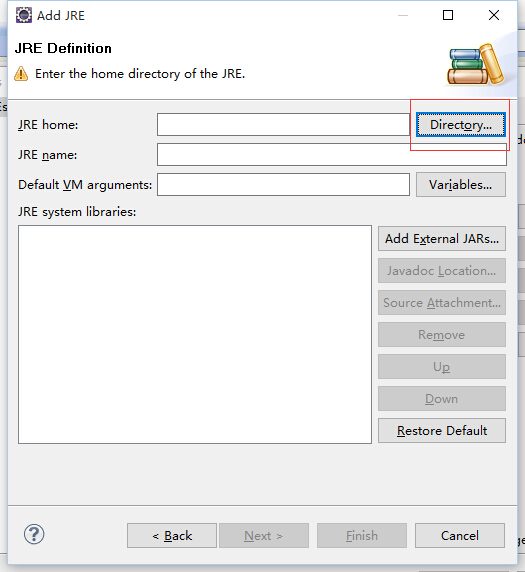
9. 选择完成。自动添加,然后点击完成按钮。


10. 选中刚刚我们安装的jre。
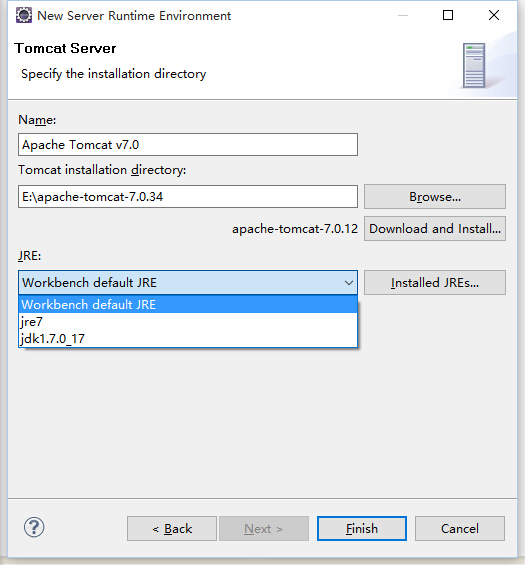
11. 完成。
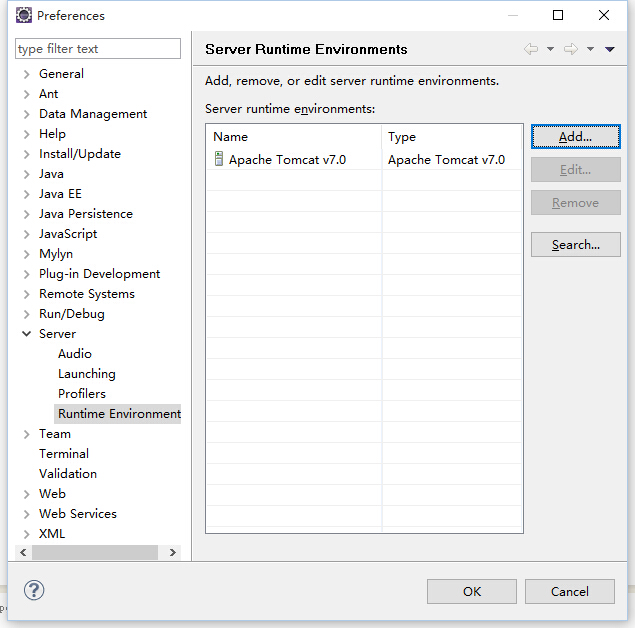
第二部分: 把项目部署到Tomcat服务器上
1. 新建项目。打开eclipse,菜单栏下,File--New--Other...,打开后找到web--Dynamic Web Project,然后单击Next。
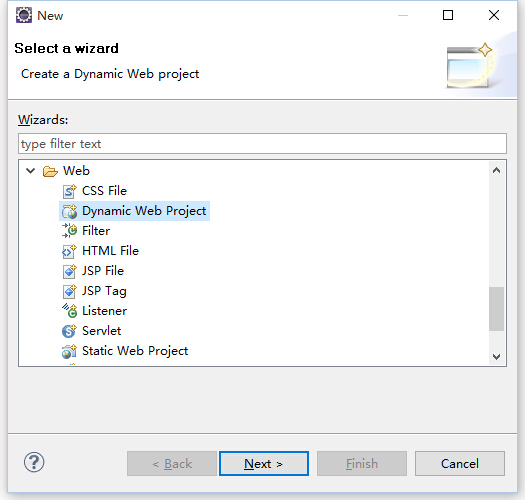
Project name:TomcatTest
Target runtime:点 击右侧“New Runtime”,选择自己用的服务器,这里我们选择:Apache -- Apache Tomcat v7.0,选择后,单击"Next",出现一项:Tomcat installation directory:,在该处找到你解压的Tomcat7的位置。然后单击"Finish"。
Configuration:点击右侧“Modify”,可以进行适当的配置,但根据我初学时候的经验,完全使用默认的就行了,不要去动里面的东西。等用到里面的配置时,你已经算是个老鸟了。

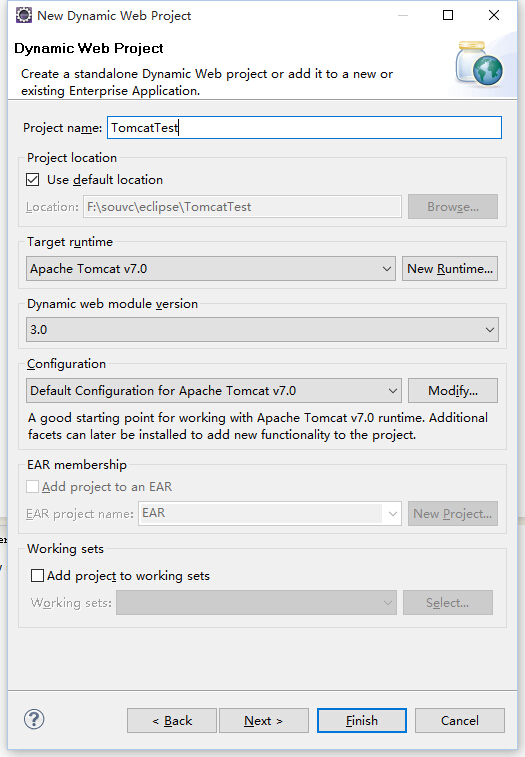
2. 注意事项。
*如果需要和myeclipse里面的目录相同,那么可以更改目录的名字。
*如果要生成xml文件,那么可以在选项上打上勾。(最好勾上)
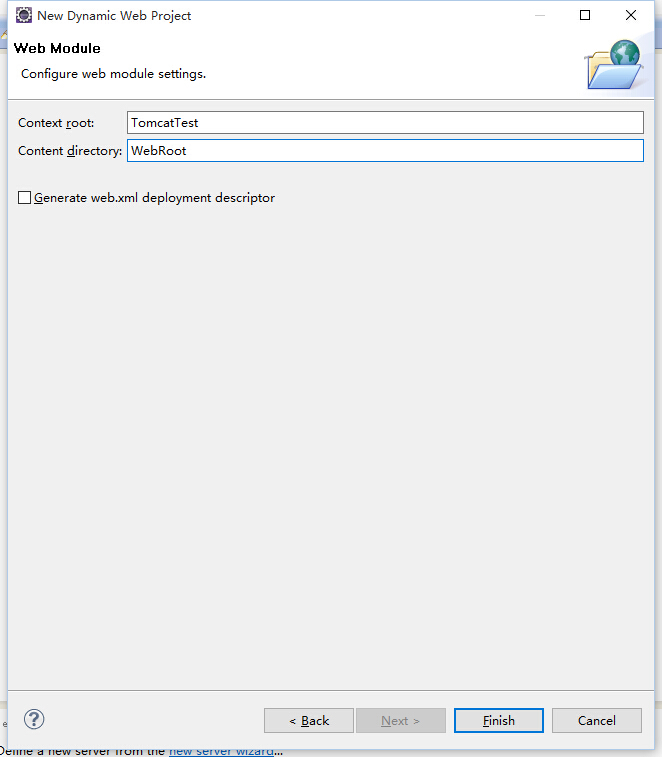
3. 效果如下:

4. 让Tomcat服务器显示在控制台上。
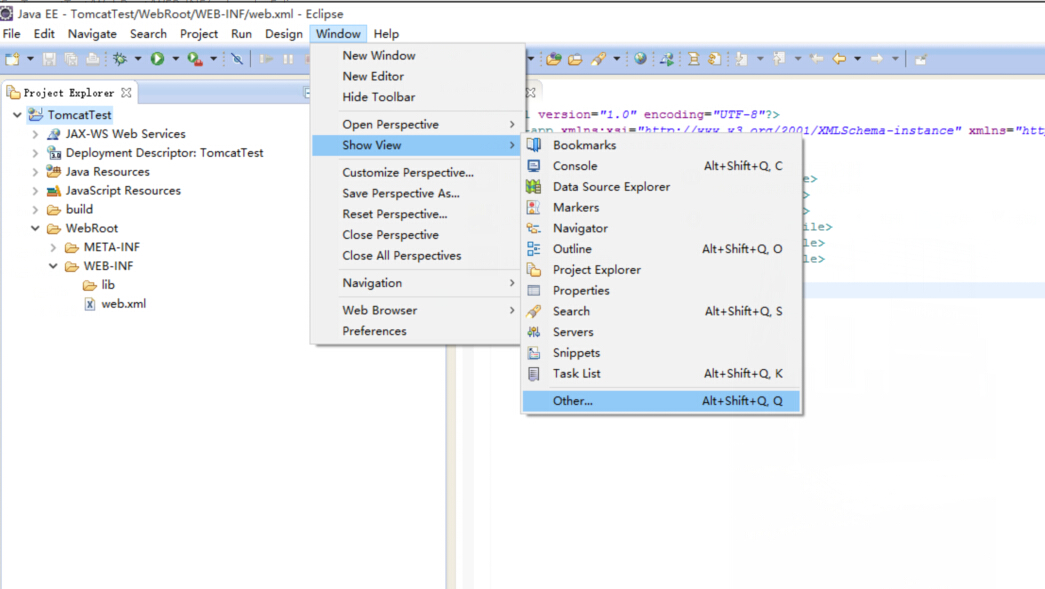

5. 选择Tomcat版本 。

6. 添加我们的项目。
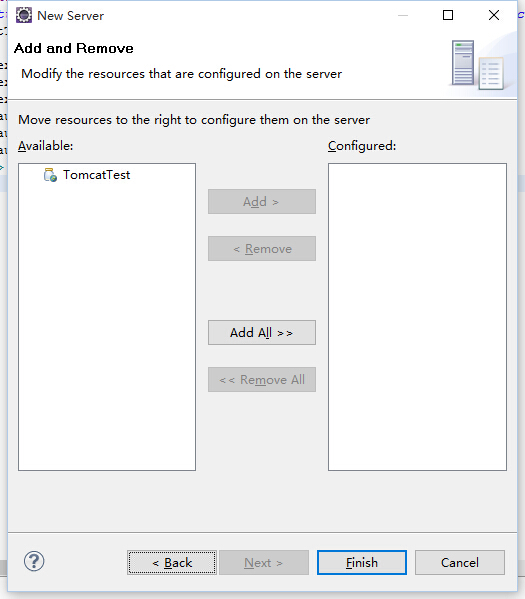
7. 选中点击add,或是双击都可以添加到右边。

8. 点击小虫子启动。

9 . 直接启动访问 :http://localhost:8080/TomcatTest/
会发现会报404 的错误。
** 是因为我们没有添加主页。下面添加的内容。

源码如下:
<%@ page language="java" contentType="text/html; charset=utf-8" pageEncoding="utf-8"%>
<!DOCTYPE html PUBLIC "-//W3C//DTD HTML 4.01 Transitional//EN" "http://www.w3.org/TR/html4/loose.dtd">
<html>
<head>
<meta http-equiv="Content-Type" content="text/html; charset=ISO-8859-1">
<title>欢迎页面</title>
</head>
<body>
欢迎使用eclipse部署Tomcat。
</body>
</html>
再一次来访问该链接:http://localhost:8080/TomcatTest/
效果如下:
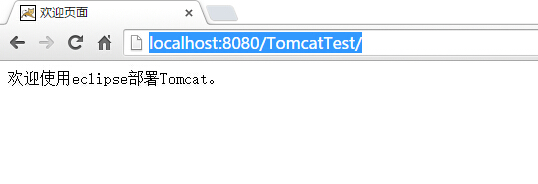
完成。可能排版有点乱,但是希望能帮助大家。
注意如果是多个项目,那么需要加入以来项目的里面。
部署程序集(Web Deployment Assembly)


详细的图文教程来实现 eclipse环境下如何配置tomcat,并且把项目部署到Tomcat服务器上的更多相关文章
- eclipse环境下如何配置tomcat
eclipse环境下如何配置tomcat 很多初学,尤其自学JavaWeb的朋友首次在eclipse下配置tomcat时,总会有种难下手的感觉,在此,通过图文解说的方法,最直观的向大家演示一遍该配置过 ...
- 在eclipse中配置Tomcat并将项目部署到Tomcat上
参考:http://blog.csdn.net/yerenyuan_pku/article/details/51830104 首先在点击window窗口然后preferences 然后点击Add,选择 ...
- Eclipse环境下如何配置tomcat,并且把项目部署到Tomcat服务器上
打开Eclipse,单击“Window”菜单,选择下方的“Preferences”. 单击“Server”选项,选择下方的“Runtime Environments”. 点击“Add”添加Tomca ...
- Eclipse 单个tomcat多个项目部署原理(tomcat配置的环境变量catalina.home和catalina.base)
一:概念 catalina.home(安装目录):指向公用信息的位置,就是bin和lib的父目录. catalina.base(工作目录):指向每个Tomcat目录私有信息的位置,就是conf.log ...
- eclipse:eclipse for java EE环境下如何配置tomcat服务器,并让tomcat服务器显示在控制台上,将Web应用部署到tomcat中
eclipse环境下如何配置tomcat 打开Eclipse,单击"Window"菜单,选择下方的"Preferences". 单击"Server& ...
- 01.1 Windows环境下JDK安装与环境变量配置详细的图文教程
01.1 Windows环境下JDK安装与环境变量配置详细的图文教程 本节内容:JDK安装与环境变量配置 以下是详细步骤 一.准备工具: 1.JDK JDK 可以到官网下载 http://www.or ...
- Joomla详细安装图文教程
Joomla 详细安装图文教程 第一步,配置网站信息 配置数据库:这里我选择MySQLi,可以根据自己的选择 安装-- 安装完成!
- eclipse环境下无法创建android virtual Devices(AVD)问题解决的方法汇总
首先,要在eclipse环境下成功的创建一个安卓虚拟机,须要有三项东西,第一就是eclipse,第二就是android SDK Manager,第三就是ADT,也就是eclipse环境下的一个安卓虚拟 ...
- Eclipse环境下JBoss调试,解决引用的工程不被部署的问题
其实算是一个很小的经验,在eclipse环境下进行jboss的部署,因为要定义某公共包的问题,将代码down下来做了个工程,部署时发现jboss提示:class not found! 从jboss部署 ...
随机推荐
- 如何花样展示自己的摄影作品?CSS+JS+Html
注意:Windows平台推荐使用Edge.Chrome.FireFox,部分浏览器打不开 P.S.慢慢用鼠标在图片上拖拽会感觉更神奇 // 0.5 ? 1 : -1; }, ease: fun ...
- WPF Control Hints - TabControl : 怎么修改整个tab header的margin?
WFP里面TabControl我们可以添加多个TabItem,每个TabItem的Header就是我们常点击的tab标签.但是默认的layout行为里面,这个header是有个2个像素的margin, ...
- CSS 最核心的四个概念
本文将讲述 CSS 中最核心的几个概念,包括:盒模型.position.float等.这些是 CSS 的基础,也是最常用的几个属性,它们之间看似独立却又相辅相成.为了掌握它们,有必要写出来探讨一下,如 ...
- 重新想象 Windows 8.1 Store Apps (76) - 新增控件: SearchBox
[源码下载] 重新想象 Windows 8.1 Store Apps (76) - 新增控件: SearchBox 作者:webabcd 介绍重新想象 Windows 8.1 Store Apps 之 ...
- Titanium开发环境搭建第一个坑
操作系统: Ubuntu 12.04 LTS AMD64 在Titanium Studio中,装Titanium CLI怎么都不能成功,到了一个进度,发现卡在那里,硬盘一直狂闪,发现在Studio的文 ...
- php学习笔记:文件的上传(包含设置文件的上传大小限制)
今天写的是文件上传,前几天自学的正规则又忘记了,用了很笨的方法去判断格式,直接上代码: <?php /** * Created by PhpStorm. * User: Administrato ...
- IIS减少工作线程阻塞的方法
IIS的工作进程(w3wp.exe)只提供了有限的工作线程(Work Thread)来处理请求.如果这些线程都因为要等待长时间运行的任务而阻塞,则运行时会将新来的请求排队,而不是立即执行,Web服务器 ...
- [Xamarin.Android] 使用Component套件
[Xamarin.Android] 使用Component套件 前言 在Xamarin中,可以将自己开发的项目包装成为Component套件发布至Xamarin Component Store,来提供 ...
- 文件无刷新上传(swfUpload与uploadify)
文件无刷新上传并获取保存到服务器端的路径 遇到上传文件的问题,结合之前用到过的swfUpload,又找了一个无刷新上传文件的jquery插件uploadify,写篇博客记录一下分别介绍这两个插件的实现 ...
- 通过源码理解UST(用户栈回溯)
UST原理:如果gflags标志中包含了UST标志,堆管理器会为当前进程分配一块内存,这个内存区域就是UST数据库(user-mode stack trace database),并建立一个STACK ...
